こんにちは、MATTU(@sunmattu)です。
iPad Proには外付けのキーボードが取り付けられるようになっています。
今回新発売になったのが「Magic Keyboard」。
キーボードに最新のMacBook Airなどと同じ「シザー構造」を採用し、トラックパッドもついています。
iPad Pro本体は宙を浮き、画面の角度は無段階調節が可能という、なんとも夢のような逸品。
このように特徴だけ聞くと、本当に夢のような、iPad ProをまたPCに近づけるプロダクトだなぁと思ってしまいますが、実際のところどうなのでしょうか?
今までのキーボード付きカバー「Smart Keyboard Folio」と比較しながら、Magic Keyboardの使い勝手や気になるポイントをレビューしていきましょう。
iPad ProのMagic Keyboard、質感や重さは?
iPad Proには、今まではSmart Keyboard Folioというキーボードだけのタイプのみが利用可能でした。
今回新しく発売されたMagic Keyboardは、キーボードの構造も新しくなり、ほとんどのノートPCにもついているトラックパッドもついています。

ちゃんと、第1世代のiPad Proでも装着できます。
もう、完全にノートPCですな!
厚さをSmart Keyboard Folioと比較してみると…

ちょっと厚い程度でしょうか。
表面の質感は…つるつる!Smart Keyboard Folioとそんなに変わらない
Magic Keyboard表面(カバー面)の質感は、ツルツルな感じです。

左はSmart Keyboard Folio, 右はMagic Keyboardです。
Magic Keyboardの方、横向きにリンゴマークが刻印されているのは素敵ですね!
MacBookと同じ方向を向いています。
Magic Keyboardの質感自体は、Smart Keyboard Folioよりすこしさらさらしています。
ただ、Smart Keyboard Folioは使い始めて1年半たっているので、若干の経年劣化はあるはず…
1年半前を思い出せば、同じぐらいかもしれません…
キーボード側も…なんとつるつる!
Magic Keyboardのキーボード面側の質感は…なんとツルツルです!

タイピングしていると、手のひらの付け根側のところを机に接地することが多いですが…
今回はトラックパッドがあるおかげで、トラックパッドの左右の隙間にちゃんと手のひらをつけられます。
ちょっと不安定な場所でもちゃんとタイピングができるのはうれしいですね。
Smart Keyboard Folioは、キーボード側は一面で成形されておりザラザラです。
Magic Keyboardはキーボードのキー自体は面から独立していて押し心地もよく、非常に打ちやすくなっています。
やっぱり重い…けど…
Magic Keyboardは、SNSでも話題ですがかなり重いですね…

単体では597g。iPad Pro 11インチ本体は471gなので、本体より重いですね…

セットで装着した場合の重さは1076g。1kg超えています。
iPad Pro本体(画面)は浮いている状態になるので、バランスを保つために土台が重くなるのは、ある程度仕方ない部分はあるでしょう…
バッテリー積んでいたらよかったのかもしれませんが…
(バッテリーは積んでいません)

Smart Keyboard Folioは単体で297g、装着時776gです。
Magic Keyboardになることで300g弱、重くなると思えば意外といい感じじゃないですか?
マウスを持ち歩かなくて済む、と考えたら…
(Magic Mouseの重さは99g, Surface Arc Mouseの重さは78gですが…)
iPad Pro用Magic Keyboardの実際の使い心地は?
iPad Pro用Magic Keyboardの実際の使い心地をチェックしてみましょう。
画面が浮いている…角度の可動範囲は?
iPad Pro用Magic Keyboardは、iPad Pro本体側(画面)が…浮いています…

閉じた状態から開く場合、指1本ではひらきません。
少し力がいりますね。

ひらくと、80度ぐらいまではすぅぅっと開きます。
80度ぐらいで一度カチッと止まります。
Smart Keyboard Folioは2段階のみでしたが、Magic Keyboardは80度~130度ぐらいの範囲内であれば無段階でどこでも止められます。
一番上の数字キーの列は、浮いているiPad Pro本体を最大限傾けても干渉することなく、うち心地に影響はなさそうです。

Magic Keyboardのキーボードの打ち心地は?
Smart Keyboard Folioのキーボードは、キーボードに打鍵感はあるのですが、「薄っぺらい空洞に向かって打っている感じ(?)」がありました。
長い時間打つには、キーに変な抵抗があって微妙な感じでもあります。

Smart Keyboard Folioのキーはこんな感じ。
一方、Magic Keyboardは…

Magic Keyboardのキーボードは、ホントPCのキーボードですね。
打ちやすいのと、ストロークが適度に薄いのが好みです。
Surfaceシリーズのキーボードより柔らかい感じがします。Galaxy BookやNotebook 9 Penのキーボードに近いです。

薄すぎず、厚すぎず、という感じで結構いいですね。
バタフライキーボードは全く好きではなく、MacBook系に手を出せていなかったんです…
次のシザー構造対応MacBook Pro出たら、買い替えてもいいかもしれませんw
トラックパッドの使い勝手は?
トラックパッドのクリックは…

硬さは均一です。
私はWindowsユーザーなので、ノートPCのトラックパッドだと「左半分は左クリック、右半分は右クリック」に慣れてしまっていました…
右クリックに相当する操作は「2本指でタップ」になります。
まずそこから慣れていかないと…
少し操作すると、2本指・3本指での操作がぬるぬるでいい感じですね。すぐ慣れそう。
バックライトもついていてうれしい
Magic Keyboardはバックライトも搭載されています。
暗めの環境でも、例えば夜間飛行のジェット機の中での作業や、寝室で少し作業を続けたいときなど、シーンを選ばずに作業できます。

バックライトの光の調節も自動で行ってくれるのでありがたいですね。
側面に充電専用のUSB端子が!地味にうれしい
iPad Proは、端子が1つしかないのが難点でした。

Magic Keyboardは、充電専用のUSB Type-C端子がついています。
ハブがなくても、iPad Pro本体の端子は機器の接続に、Magic Keyboard側の端子を充電に充てることもできますね。
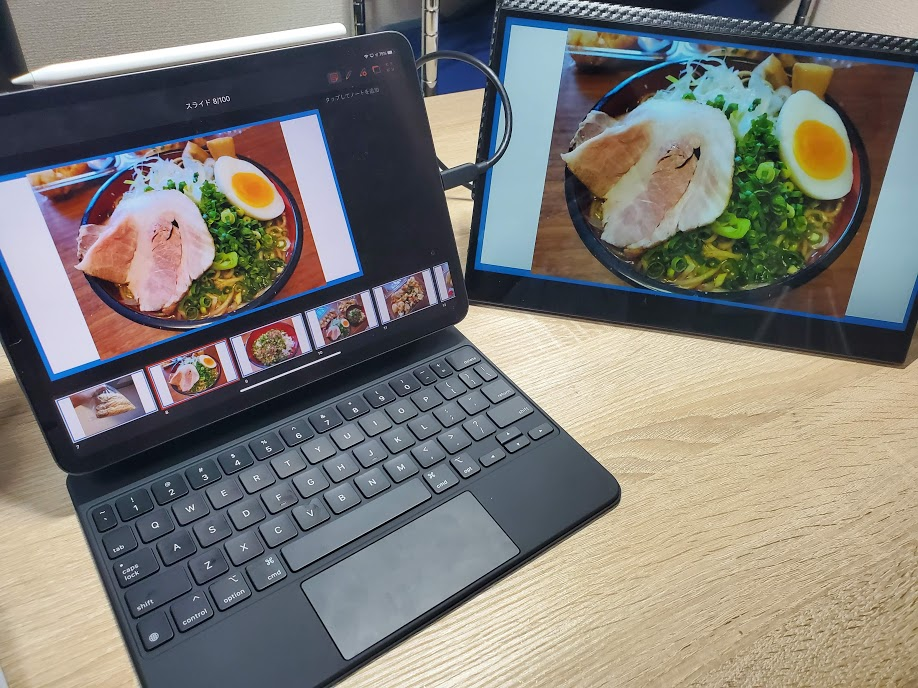
iPadOSでは現時点(2020年4月)では、ディスプレイを接続するとほとんどのアプリでミラーリングで、別々の画面を出せるのはフォトやPowerPointなど、一部のアプリにとどまっています。
iPadOSでも画面の拡張がフルサポートされたら、外付けディスプレイとiPad Proの組み合わせで、さらに捗りそうですね!
Apple Pencilの書き心地は?
Smart Keyboard Folioでキーボードを出した状態にしてApple Pencilを使うと、結構揺れるんです…
カバー背面の折れ目が柔軟で、そこが揺れを招いています。

Magic Keyboardのほうは、結構しっかりしているのである程度は動きません。
ただ、大きな負荷をかけると、画面が回転します。
Smart Keyboard Folioは折り目がぺろぺろだったので、キーボード側を逆に折り返して机に置いて書く、という使い方ができました。
Magic Keyboardは折り目の構造から、その使い方はできないので注意が必要です。
机に置く場合はMagic Keyboardを取る必要があります。
Magic Keyboardのトラックパッドの使い方
Magic Keyboardのトラックパッドの基本操作をご説明しましょう。
| トラックパッドの操作 | 動作 | 対応する キーボードショートカット |
|---|---|---|
| 1本指の操作 | カーソル移動 | – |
| 2本指の操作 | スクロール | ↑(上)/↓(下) |
| 2本指でピンチイン・ピンチアウト | ズームイン・ズームアウト | – |
| 3本指で下から上 | ホーム画面 | ⌘cmd+H |
| 3本指で下から上 してそのままホールド | 起動アプリ一覧(Appスイッチャー) | – |
| 3本指で左右 | アプリ切替 | ⌘cmd+Tab |
直感的に1本指・2本指でのトラックパッド操作は、指でのタッチ操作やマウスとそこまで変わらないのでわかりやすいでしょう。
3本指の操作は、知らない人にとってはだいぶ変わりますね。
その他、知っておきたいトラックパッドの使い方に関しては、別途記事でまとめます。
iPad Pro用Magic Keyboardは「11インチ使いこそ意味がある」と思う
iPad Pro用Magic Keyboardは、iPad Proのラインナップと同じく11インチと12.9インチの2種類あります。
12.9インチは、装着時1.3kgと、最近の13インチノートPCより重いですね。
それなら機能的にも、PCを持ち歩いたほうがいいはず。
11インチベゼルレスPCはそんなに数は多くなく、11インチのiPad ProはMagic Keyboardを装着しても比較的コンパクトです。
少し重めではありますが、「コンパクト」という点はかなりいいメリットだと思います。
マウスを持ち歩く必要なく、1セットだけでほぼすべての用事を済ませられるのはかなりいいですね。
カバンを小さくしたい、けど、ある程度作業できるデバイスを持っておきたい、という方にはMagic Keyboardはおススメです。
iPad Pro 11インチ まとめ
MATTUはiPad Pro 11インチを購入し、ペンガジェッターなりの目線でレビューしていきます。
iPad Pro仕事術


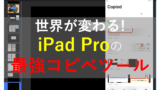
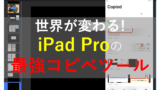




iPad Proのレビュー








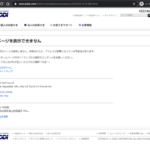

コメント